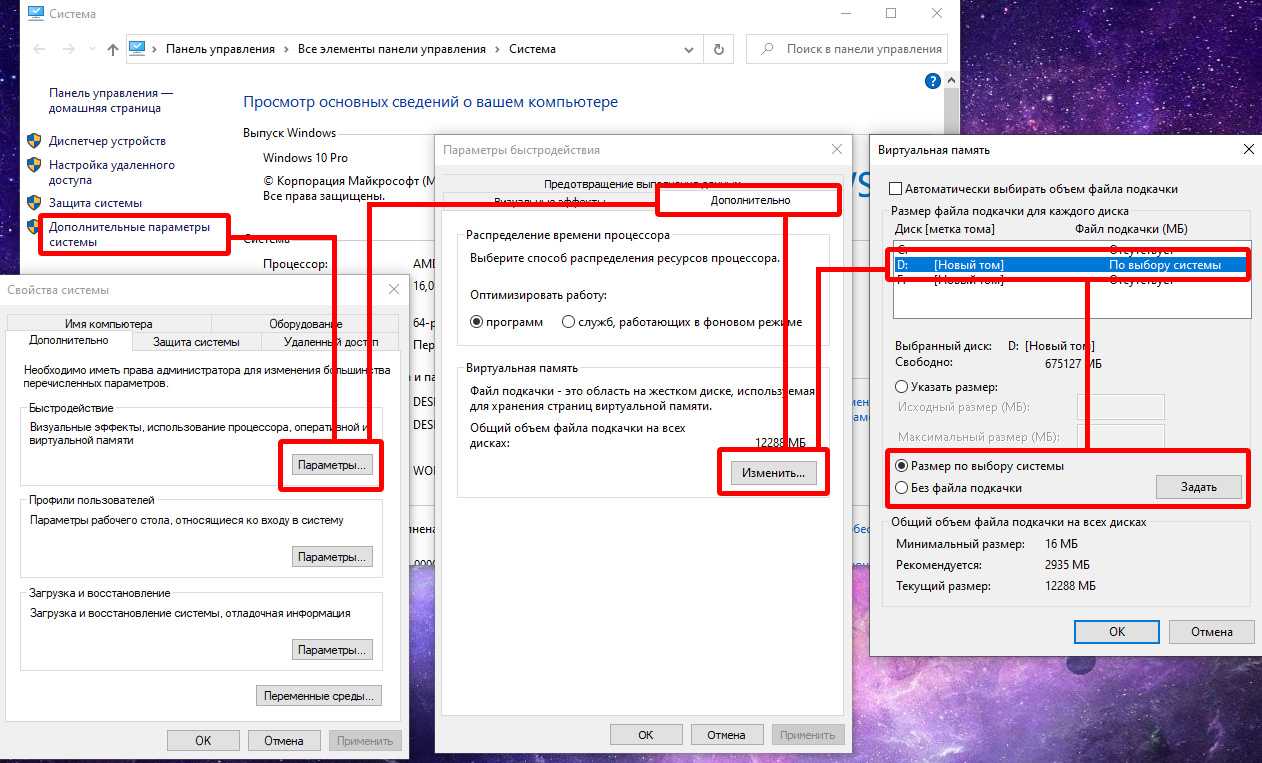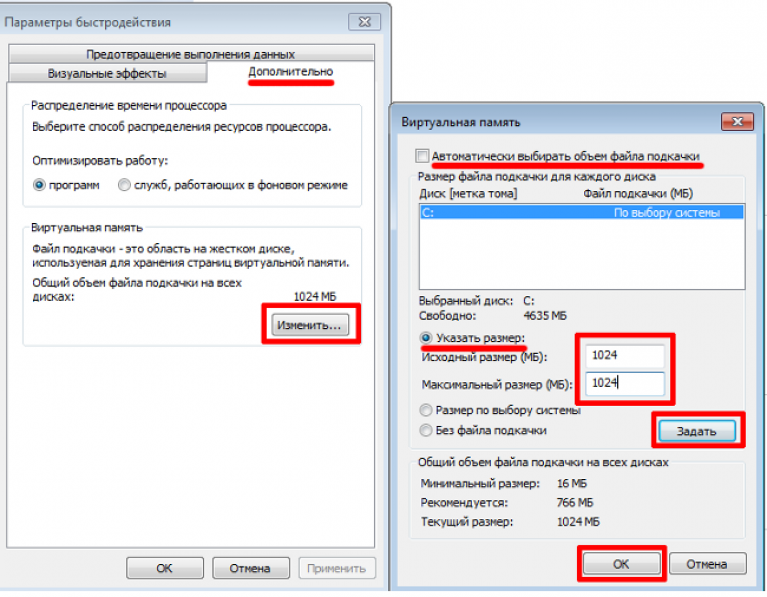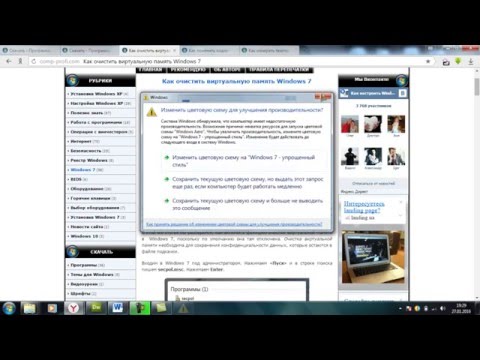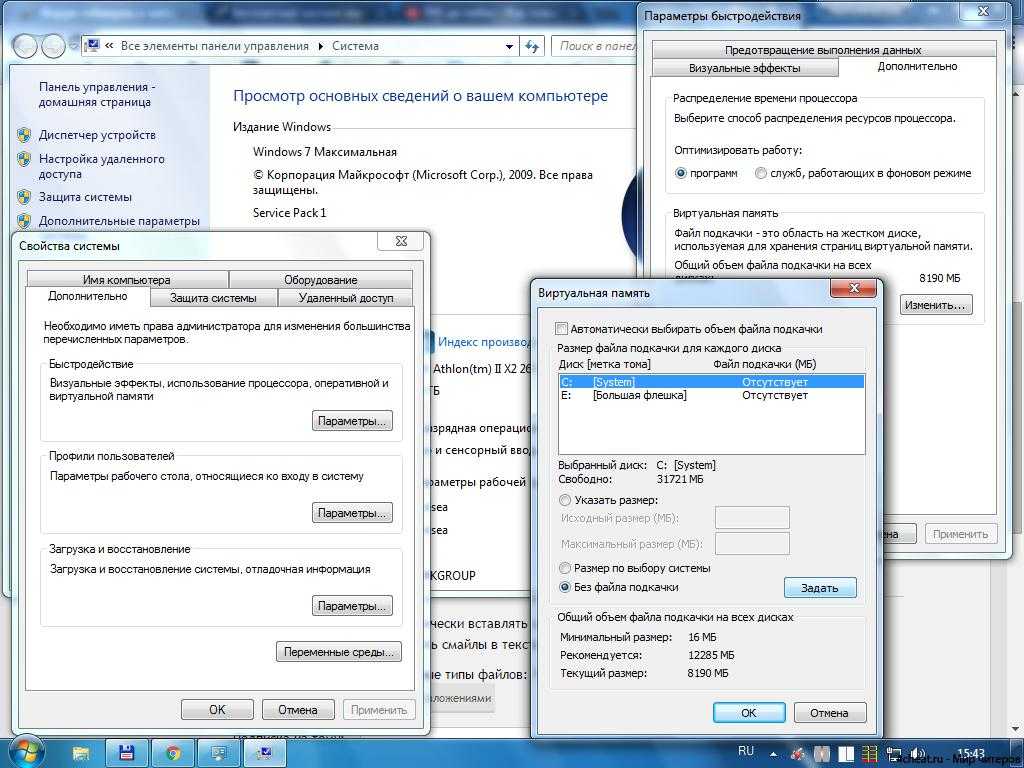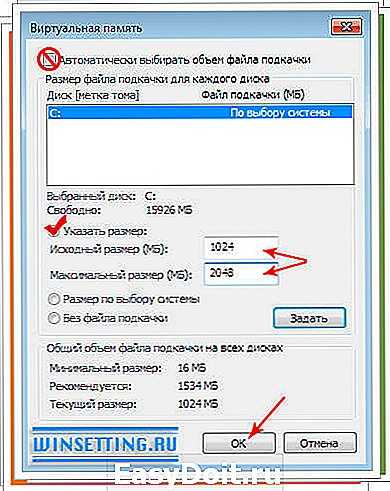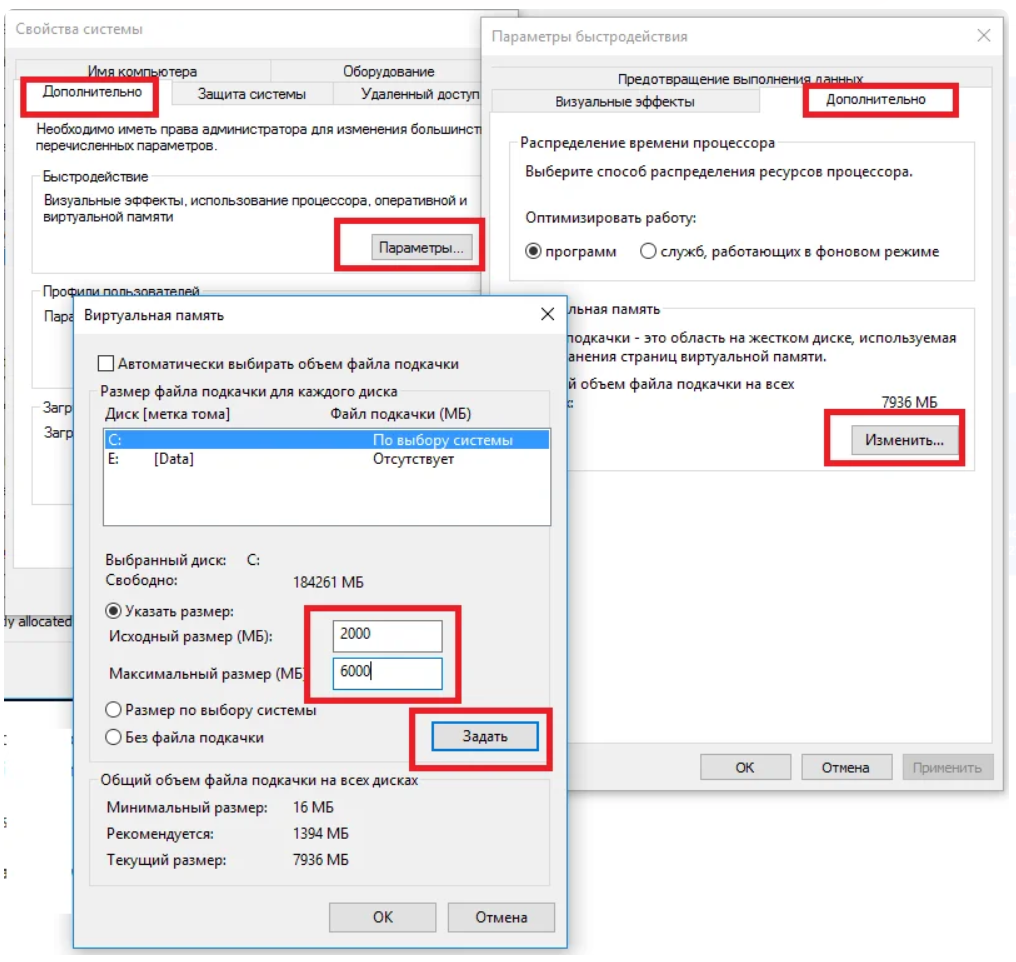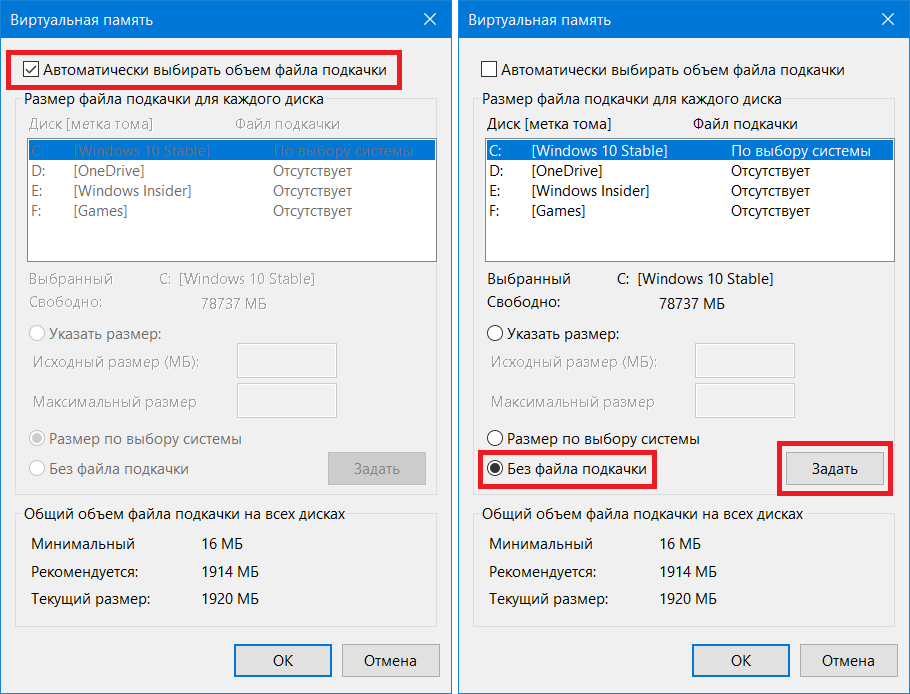Как правильно отключить и удалить файл подкачки на компьютере
В этом руководстве вы узнаете, как отключить и удалить файл подкачки в операционной системе Windows, чтобы улучшить производительность и освободить место на диске.
Перед тем как отключать файл подкачки, создайте точку восстановления системы на случай возникновения проблем.
Настройка файла подкачки в Windows 11: как увеличить, изменить, отключить?
Чтобы отключить файл подкачки, откройте Панель управления и перейдите в раздел Система и безопасность.
Как очистить файл подкачки и виртуальную память
В разделе Система выберите Дополнительные параметры системы и перейдите на вкладку Дополнительно.
Как отключить файл подкачки в Windows ac-ch.ru убрать файл подкачки
В разделе Быстродействие нажмите кнопку Параметры, затем перейдите на вкладку Дополнительно.
Размер файла подкачки. Как очистить файл подкачки
В разделе Виртуальная память нажмите кнопку Изменить.
Как очистить файл подкачки
Снимите галочку с опции Автоматически выбирать объем файла подкачки для всех дисков.
Выберите диск, на котором расположен файл подкачки, и установите опцию Без файла подкачки.
Нажмите Задать, затем ОК, чтобы применить изменения и перезагрузите компьютер.
Видео #22. Файл подкачки. Нужно ли отключать?
После перезагрузки проверьте, что изменения вступили в силу и файл подкачки отключен.
Если система начинает работать нестабильно, верните параметры файла подкачки в исходное состояние или уменьшите его размер, а не полностью отключайте.
ФАЙЛ ПОДКАЧКИ КАК Отключить Увеличить Перенести